Con el fin de Windows 7, muchos usuarios ahora se ven obligados a tomar una decisión difícil: continuar usando una versión desprotegida de Windows, obtener el soporte extendido (solo para empresas) o actualizar a Windows 10.
La mayoría de ustedes probablemente elegirán lo último, ya sea ahora por elección o más tarde por falta de alternativas. De cualquier manera, la conclusión es que necesitará encontrar una manera de migrar todos sus datos personales de un sistema operativo a otro, y eso también incluye notas adhesivas..
Todo el mundo sabe lo que es Sticky Notes, y para aquellos de ustedes que nunca han probado Windows 10, les alegrará saber que es una característica que también está presente allí..
Sin embargo, migrar sus notas adhesivas de Windows 7 a 10 no es tan fácil como copiar y pegar. Afortunadamente, hemos compilado esta guía paso a paso que le mostrará cómo puede migrar todas sus notas rápidas a Windows 10 en poco tiempo..
¿Cómo transfiero mis notas adhesivas de Windows 7 a 10??
Una cosa que debe saber es que existe una diferencia entre el formato de Windows 7 de Sticky Notes y el formato de Windows 10.
Las notas adhesivas de Windows 7 almacenan los datos en un archivo .snt, mientras que la aplicación actual de notas adhesivas almacena los datos en un archivo .sqlite. Por lo tanto, deberá saber cómo convertir los archivos antes de realizar una migración real..
1. Convierta StickyNotes.snt a plum.sqlite
- Ir a tu Windows 10 ordenador personal
- Presiona inicio
- Abierto Configuraciones
- Ir Aplicaciones
- Seleccione Notas adhesivas
- Escoger Opciones avanzadas
- presione el Reiniciar botón
- La aplicación se restablecerá a los valores predeterminados y todos los datos de la aplicación también se eliminarán
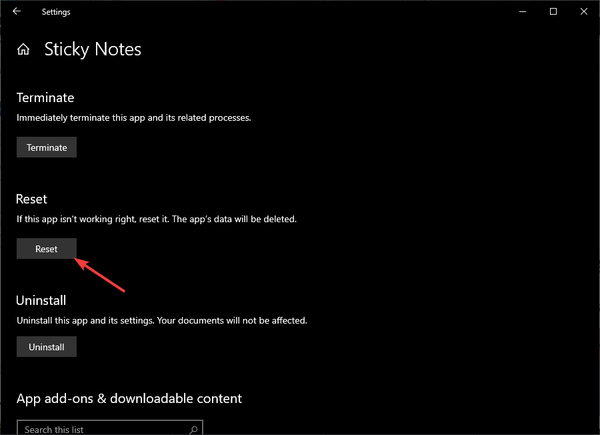
- La aplicación se restablecerá a los valores predeterminados y todos los datos de la aplicación también se eliminarán
- Abra el Explorador de archivos y navegue hasta la siguiente ruta de archivo:
C: usuariosnombre de usuarioAppDataLocalPackagesMicrosoft.MicrosoftStickyNotes_8wekyb3d8bbweLocalStateLegacy- Si no puede acceder a la carpeta, asegúrese de que su Explorador de archivos esté configurado para ver archivos y carpetas ocultos
- Cambiar el nombre del StickyNotes.snt archivo a ThresholdNotes.snt.
- Inicie la aplicación Sticky Notes
- Los datos del archivo .snt se transferirán automáticamente a un nuevo archivo de datos .sqlite
- Reinstalar Notas adhesivas
- Abrir PowerShell
- Ejecute esta línea:
- Get-AppxPackage -Allusers | Seleccione "PackageFullName"
- Anote la PackageFullName
- Ahora ejecuta esta línea:
Remove-AppxPackage Microsoft.MicrosoftStickyNotes_3.0.118.0_x64__8wekyb3d8bbwe- Incluya el nombre completo de su paquete Sticky Note
- Reiniciar la PC
- Abre el Aplicación de Microsoft Store y reinstalar Notas adhesivas
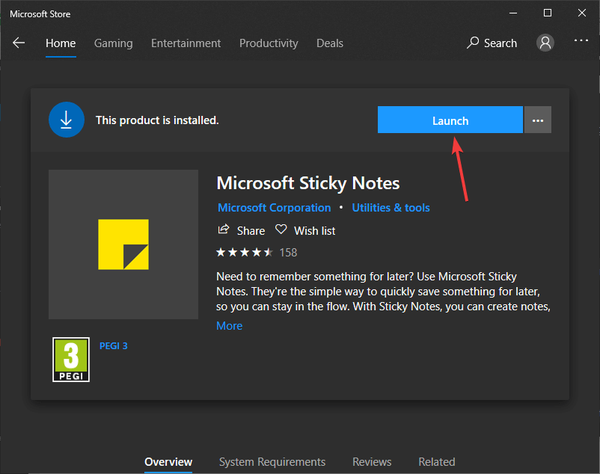
- No abra notas adhesivas, en lugar, abre el Explorador de archivos y vaya a esta ruta de archivo:
C:% LocalAppData% PaquetesMicrosoft.MicrosoftStickyNotes_8wekyb3d8bbweLocalState
- Crear un Legado carpeta si no existe
- Copia tu Stickynotes.snt archivar en el nuevo Carpeta heredada y cambiarle el nombre a ThresholdNotes.snt.
- Abierto Notas adhesivas y mira si funcionó
Siguiendo estos pasos, debería poder migrar sus notas adhesivas de Windows 7 a Windows 10 sin más problemas.
¿Le resultó útil este artículo? Háganos saber en la sección de comentarios a continuación..
ARTÍCULOS RELACIONADOS QUE DEBE VERIFICAR:
- Cómo exportar la configuración de la directiva de grupo en Windows 7
- Cómo migrar un perfil de Windows 7 a Windows 10
- Transferencias de Windows 7 a Windows 10 a través de un cable Ethernet
- Notas adhesivas
- ventanas 10
- ventanas 7
 Friendoffriends
Friendoffriends


